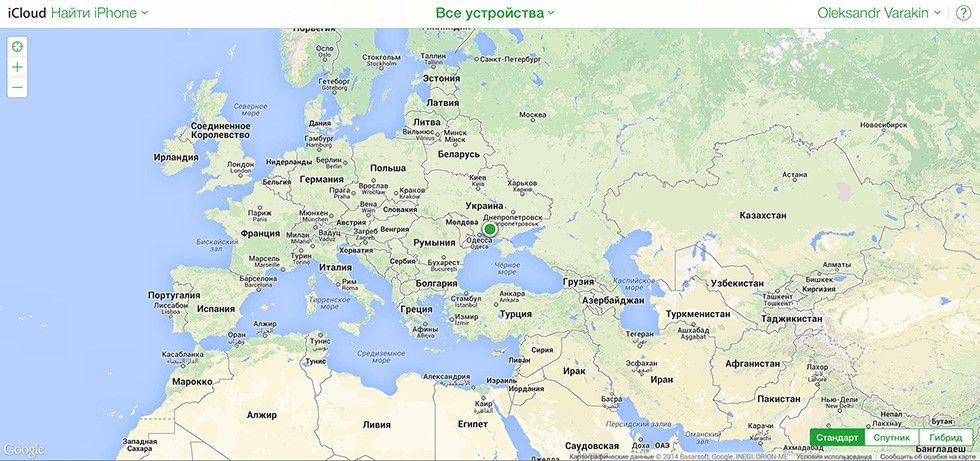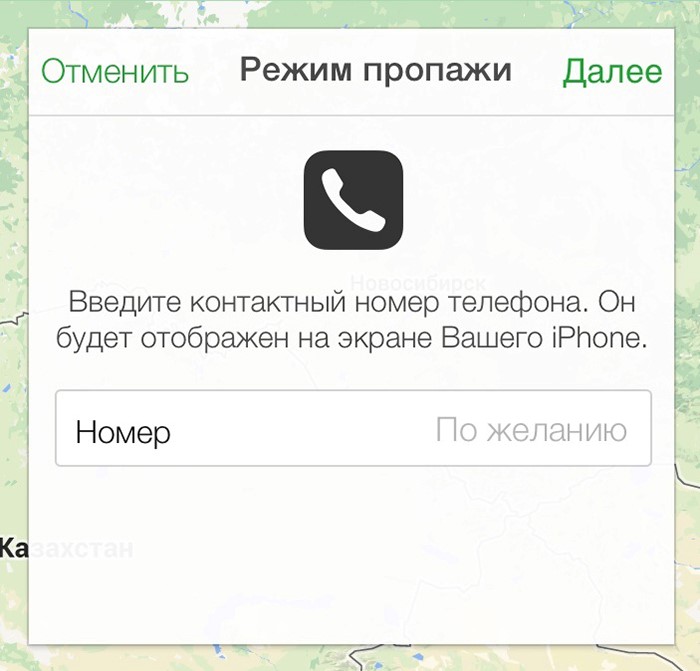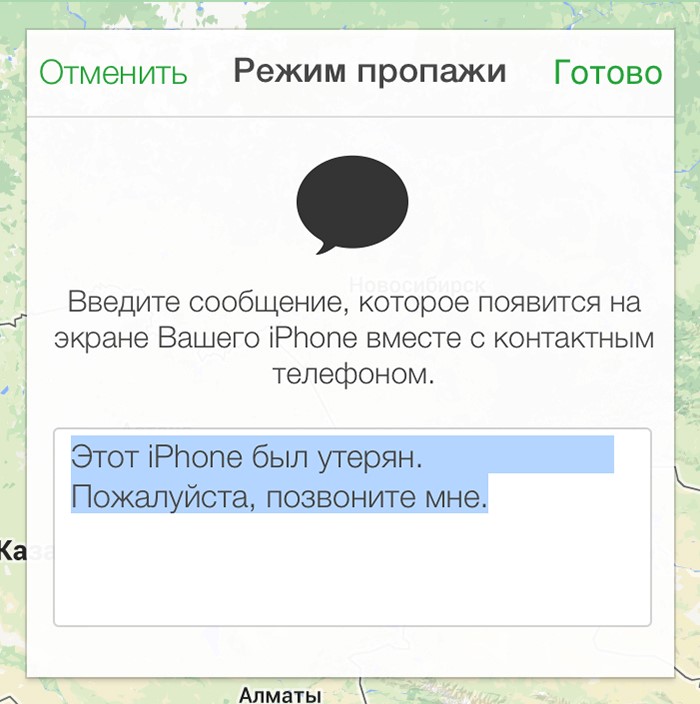Как найти айфон если он выключен
Потеря айфона и возвращение его обратно владельцу – процедура сложная и не всегда успешная. Но если приложить максимум усилий, можно обезопасить себя от утери или кражи гаджета в дальнейшем. Как найти айфон если он выключен? В статье рассмотрены нюансы и способы поиска телефонов Apple.
Содержание:
- Поиск айфона если на нем включена функция «Найти iPhone»
- Поиск украденного гаджета, если функция выключена
- Социальный фактор
- Что делать, если нашел айфон?
- Заключение
Поиск айфона если на нем включена функция «Найти iPhone»
Поиск iPhone в режиме онлайн возможен, если:
- Устройство включено;
- Оно подключено к интернету;
- На нем активирована функция «Найти iPhone».
Последняя включается в разделе «Настройки» – «Ваш профиль» – «iCloud» – «Найти iPhone» – «Включено».
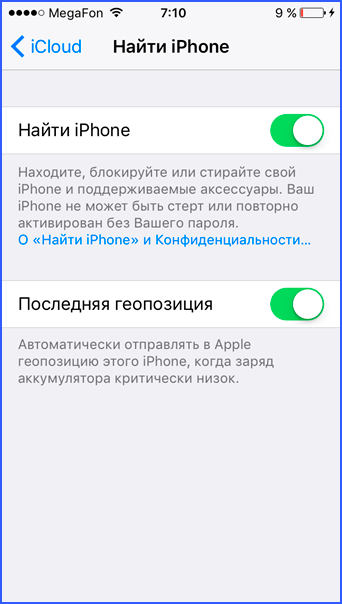
Включенный интернет позволяет более точно определить геолокацию гаджета. Если же он выключен, то приблизительные GPS координаты местоположения вы все равно сможете определить.
Важно! При включенном устройстве отслеживание проходит в реальном времени. Если iPhone выключен, то через поиск будет зафиксирована последняя точка на карте, где он был еще активен.
Отслеживать можно:
- Через компьютер или MAC. Откройте в браузере сервис iCloud введя данные Apple ID, к которым привязан iPhone.
- Через iPhone и iPad. Работа ведеться с помощью приложения Find My iPhone. Нужен пароль и логин Apple ID утерянного смартфона.
- Сверху нажмите «Все устройства» и выберите ваше устройство. Если оно активно, его можно отследить по указанной метке на карте.

- Если же метка указывает на то, что он потерян или украден, телефон можно заблокировать. Выберите ваше устройство и кликните «Режим пропажи».

- Задайте пароль блокировки (если ранее он не был установлен) и повторите эту же процедуру еще раз.

- Введите номер телефона (по желанию), чтобы на него позвонил нашедший его человек.

- Затем текстовое сообщение, чтобы его смог прочитать нашедший.

- После нажатия «Готово», телефон перейдет в режим пропажи.

- Если айфон не подключен в это время к интернету, функция активируется как только он подключится.
Режим пропажи выполняет следующие функции:
- Устройство блокируется заданным вами паролем.
- Экран блокировки выведет указанный номер телефона и сообщение.
- Разрешается с утерянного айфона позвонить по указанному номеру.
- На дисплее появится надпись «Режим пропажи».
- Извещение о «Режиме пропажи» отправляется на почту, привязанную к аккаунту Apple ID.
- Включится Activation Lock – блокировка штатной активации.
- Сопряжение с компьютером через iTunes не даст результатов, поскольку все функции будут заблокированы.
- Прошивка телефона через рекавери невозможна без ввода логина и пароля Apple ID.
- Вывод смартфона из режима пропажи возможен только вводом данных Apple ID.
Функция поиска утерянного айфона доступна и с другого iPhone. Для этого понадобиться приложение Find my iPhone. Просто введите данные Apple ID пропавшего смартфона и найдите его на карте.
Поиск украденного гаджета, если функция выключена
К сожалению, обычные программы для отслеживания местоположения вашего телефона здесь бессильны. Но поиск украденного гаджета все же возможен:
- Найдите коробку со своим гаджетом и найдите на нем IMEI (уникальный идентификатор телефона).
- Возьмите паспорт, чек или гарантийный талон с магазина на айфон и коробку с написанным IMEI.
- Со всеми документами идите в местное отделение полиции.
- Пишите заявление об утере телефона. Укажите дату, место и обстоятельства пропажи.
- Рекомендуется написать, что смартфон утерян, так как по вашему делу быстрее направят информацию оператору связи.
- Оператор связи сможет определить местоположение вашего устройства и дать обратную связь правоохранительным органам.
- МВД в свою очередь передаст информацию вам, и вы сможете начать поиски.

Если в заявлении указать, что телефон был украден, дело может рассматриваться очень долго, а затем и вовсе закрыться в связи с истечением срока.
Попробовать обратиться в офис Apple можно, но будьте готовы к отказу. Политика компании указывает, что поиск устройства возможен только через активированную функцию «найти айфон». Иных способов нет.
Социальный фактор
Кроме составления заявления вы можете сделать следующее:
- Обойти те места, в которых вы могли обронить устройство. Возможно, оно до сих пор лежит в траве / снегу и просто разрядилось.
- Позвонить на собственный номер. Вдруг ваш телефон нашел порядочный человек и готов его вернуть за вознаграждение.
- Написать в социальные паблики вашего района или города. На площадках можно найти специальные паблики, где пишут о пропажах и находках смартфонов. Дайте объявление или поищите. Возможно, ваш смартфон уже нашли и готовы вам вернуть.
- В глобальной сети можно найти специальные базы телефонов, которые числятся пропавшими. В форму можно внести IMEI гаджета, ваши контакты, сумму вознаграждения и дополнительную информацию. Если телефон найдут, его могут прогнать по базам утерянных смартфонов и связаться с вами для возврата.
Что делать, если нашел айфон?

Продать или оставлять смартфон себе не рекомендуется по трем причинам:
- Это чужая собственность;
- Смартфон могут вычислить, а на вас повесить ярлык вора;
- Никаких действий без ввода данных от привязанного Apple ID выполнять не нужно.
Если на айфоне активирован «режим пропажи», рекомендуется отдать его владельцу, связавшись с ним по указанному на дисплее номеру.
При отсутствии данного режима можно:
- Позвонить часто набираемому номеру или родственнику (если контакт подписан мама, папа).
- Проверить айфон в базах утерянных устройств.
- Просмотреть паблики или создать собственное объявление о нахождении «потеряшки».
При этом вы должны различать, кто настоящий владелец айфона. Можно задать контрольные вопросы:
- Какого цвета айфон.
- Какой чехол на нем (или же чехла совсем нет).
- Какая заставка на экране блокировки.
- Если доступ к телефону есть, какие фотки были сделаны последними.
И все в таком духе. Какие вопросы задавать, решайте сами.
Заключение
Поиск утерянного гаджета – дело не простое. Если функция «найти айфон» была включена, у вас большие шансы найти свой iPhone. При выключенной функции или выключенном телефоне сыграйте на социальном факторе или обратитесь за помощью к правоохранительным органам. Также обойдите те места, где, по-вашему, последний раз вы могли обронить свой яблочный гаджет.
если он выключен, потерянный, украденный
По информации, полученной из многочисленных опросов, владельцы «яблочных» устройств чаще хранят на телефоне финансовые и личные данные. Потеря или кража смартфона становится настоящей трагедией – человек теряет не только дорогостоящую игрушку, но также доступ к карточкам, финансовым операциям, электронным перепискам, контактам и заметкам. Обычно советы по поиску устройства ограничиваются рекомендацией включить режим пропажи. Преступники знают об этой функции, поэтому предусмотрительно отключают смартфон. Важно знать, как найти телефон, если он выключен.

Как найти потерянный Айфон
Для начала – не стоит паниковать. Шансы вернуть утрату остаются, если точно знать, как найти потерянный Айфон. Проверьте работоспособность смартфона банальными способами – попробуйте позвонить. Также стоит отправить СМС-сообщение с просьбой вернуть устройство владельцу. Лучше всего такая схема работает, если речь идет о вознаграждении. Позвоните в офис мобильного оператора и временно заблокируйте карточку SIM – без цифрового кода, которые направляют банки и приложения, деньги не спишутся, а пароли возможно подбирать хоть до бесконечности. Временная блокировка бесплатна и снимается повторным звонком на «горячую линию».
Чтобы ограничить доступ к социальным сетям и приложениям банков поменяйте при помощи компьютера или другого мобильного устройства все возможные пароли. Так ничто не будет угрожать репутации и размеру кошелька владельца iPhone. Успокойтесь и подумайте, где гуляли в последний раз, но сильно надеяться на быструю находку не стоит, если смартфон потерялся в многолюдном месте. Если владелец ездил на такси, стоит обратиться в диспетчерскую службу, возможно, водитель найдет смартфон под сидением. Также позвоните друзьям, если до момента обнаружения пропажи проводили время в гостях.
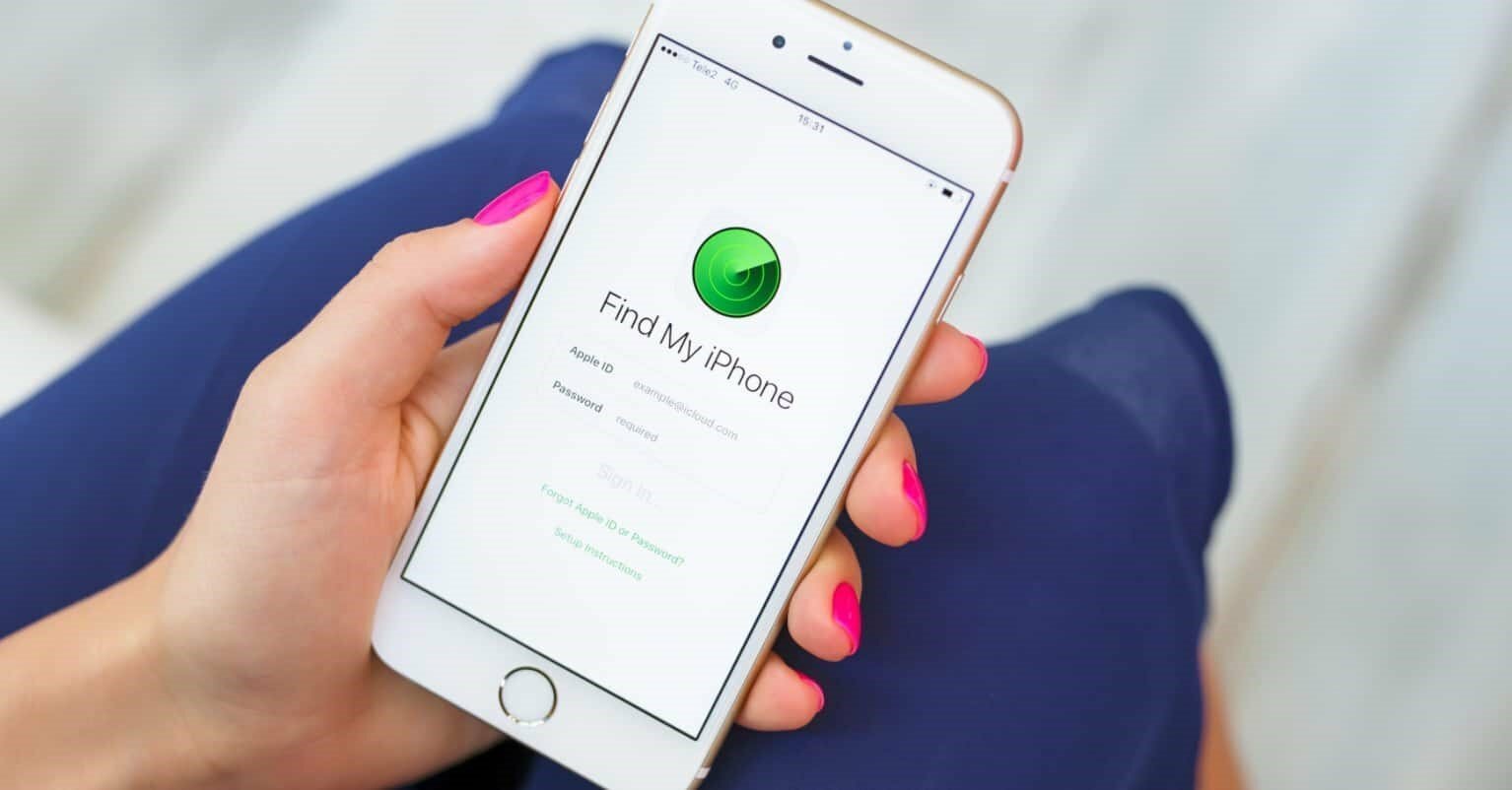
Через программу «Найти Айфон»
Теперь поговорим о том, как найти выключенный Айфон при помощи утилит. Обычно для поиска пропажи используют функцию «Найти Айфон» – полезное приложение, помогающее определить местоположение утерянного устройства. Проблема состоит в том, что для корректной работы приложения важно, чтобы на телефоне работали геопозиционирование и передача информации через интернет. Логично предположить, что выключенный Айфон не будет соединен со всемирной паутиной, поэтому не получится выяснить информацию о местоположении. Но не стоит расстраиваться, выход из этой ситуации предусмотрен разработчиками Apple.
- Зайдите на официальный сайт iCloud.com.
- Введите пароль и имя пользователя учетной записи Apple ID. Авторизуйтесь.
- В меню «Устройства» найдите потерянный смартфон. Кликните на иконку изображения iPhone.
- Перейдите в меню «Найти iPhone».
- На карте найдите точку с местоположением.
Дело в том, что заранее активированная функция перед выключением отправляет сведения геопозиции. Серая точка на карте значит, что телефон выключен, а зеленая – смартфон находится в рабочем состоянии. Если телефон выпал из кармана и отключился, то велика вероятность обнаружить потерянный Айфон на том же месте.
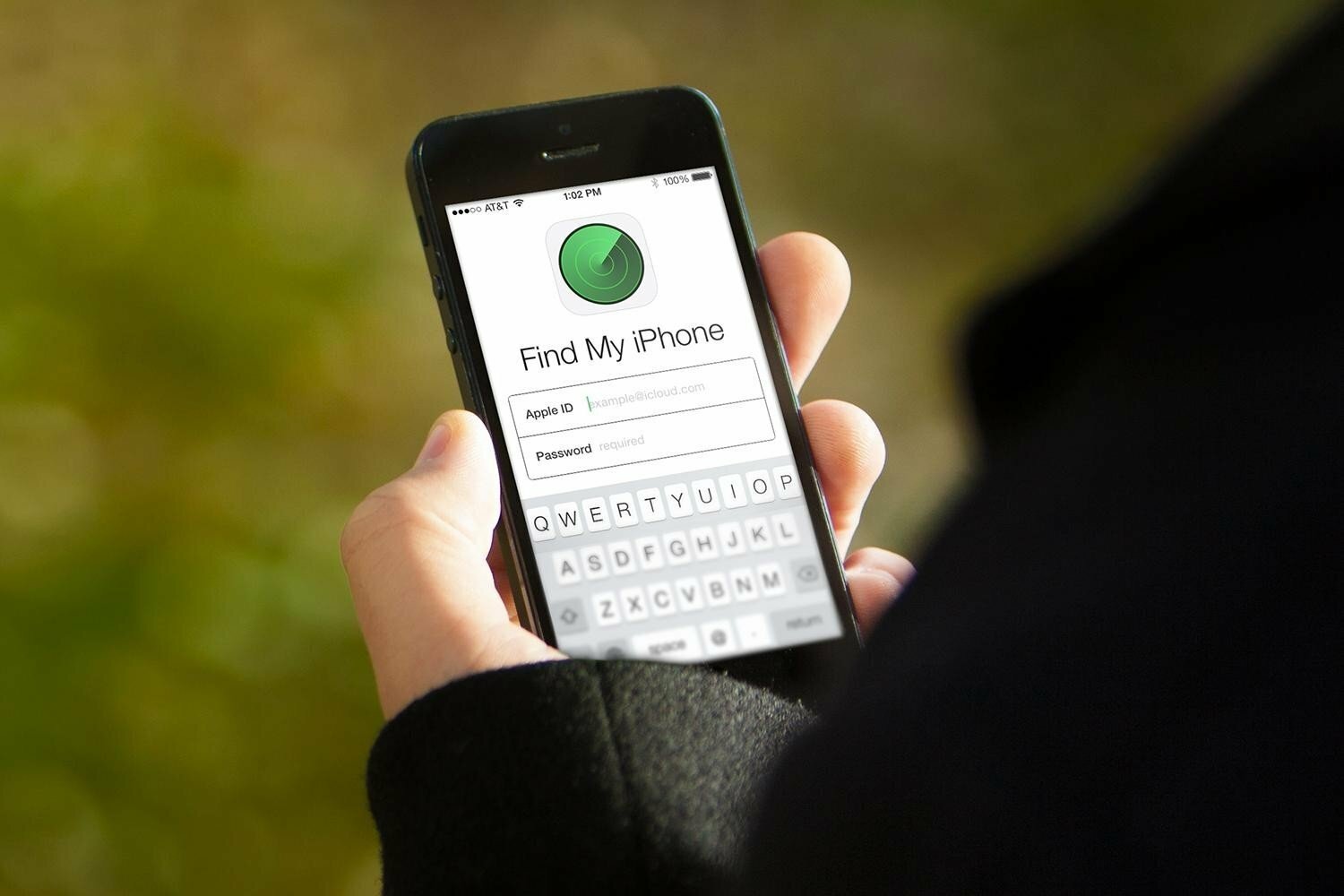
Через другой iPhone
Раскрыта ёмкость аккумуляторов всех моделей iPhone 12 Apple сертифицировала зарядку на 20 Вт для iPhone 12Многие пользователи интересуются, как найти Айфон, если потерял, а доступа к компьютеру под рукой нет. На этот случай сгодится «яблочный» смартфон друга или родственника. Главное, чтобы на другом iPhone работал доступ в интернет. Загрузите из AppStore приложение «Find my iPhone» – функция определения местоположения смартфона получила отдельную программу еще в 2011-ом году. Нюанс состоит в том, что через это приложение возможно авторизоваться не только через аккаунт владельца. С мобильным устройством в руках искать потерю намного проще – рассеянные пользователи смартфонов Apple уже неоднократно в этом убеждались.
Принцип работы прост – после авторизации через аккаунт потерянного смартфона откроется список подключенных устройств, среди которых будет и потерянный Айфон. Нажмите на название устройства, чтобы открыть карту с точкой геопозиции. Пройдитесь по последней переданной локации, вполне возможно, что смартфон лежит в высокой траве или сугробе. Если на улице темно, то с помощью телефона друга получится осветить место поиска. Не забудьте выйти из аккаунта, когда закончите искать. Справедливости ради стоит отметить, что если Айфон украли и выключили, то при помощи местоположения iPhone сложно найти, если вор, конечно, заново не включит устройство.
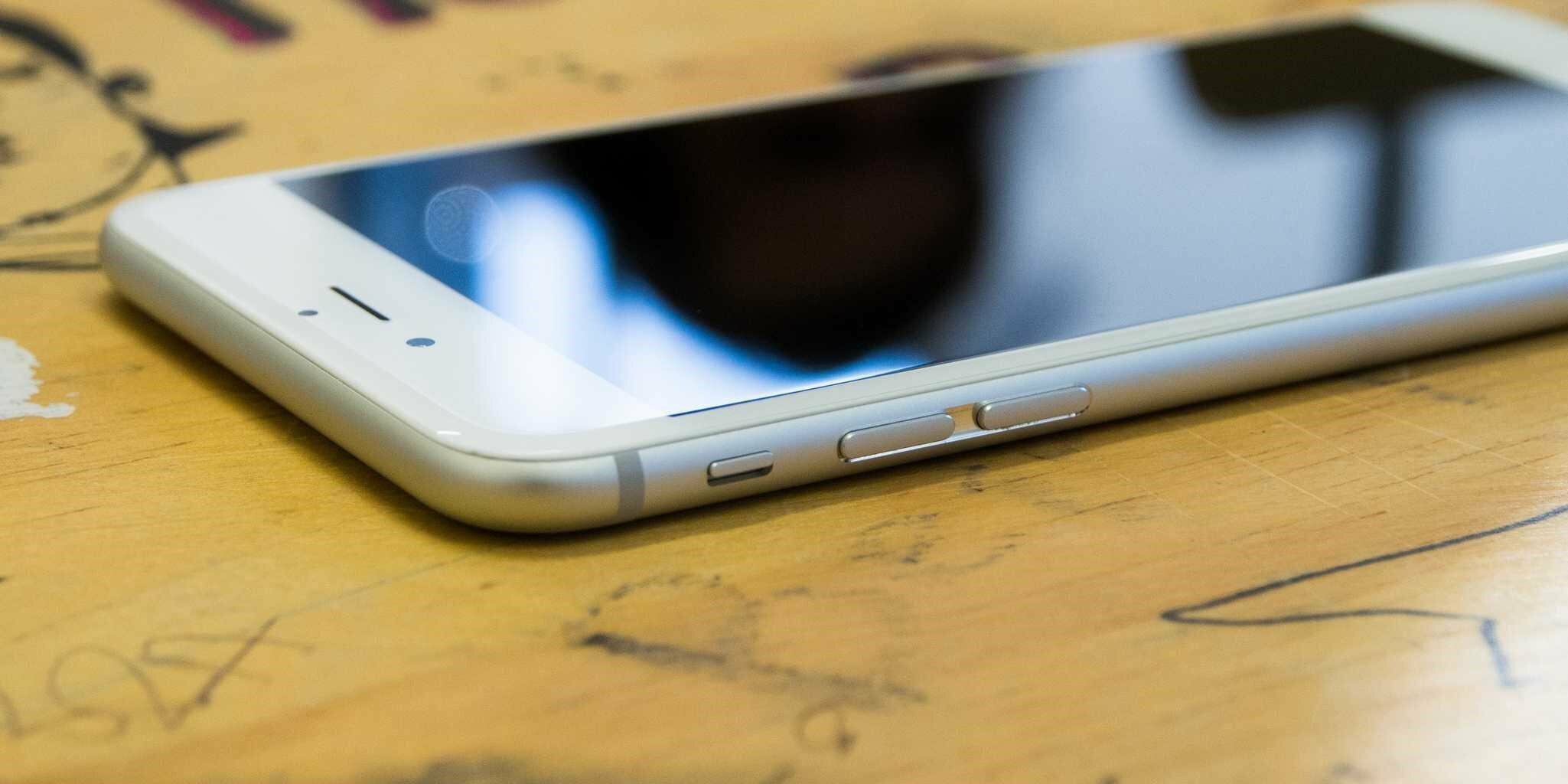
Если владелец рядом с телефоном
Важно понимать, как найти Айфон без «Найти Айфон». Способ пригодится в том случае, если владелец уверен, что телефон находится рядом, но отыскать не получается. Для таких случаев придумано несколько полезных рекомендаций.
- Не игнорируйте даже самые неожиданные места. Часто по задумчивости владельцы вместо обычных яблок кладут в холодильник продукцию компании Apple, а затем с недоумением обнаруживают пропажу устройства.
- Проверьте складки дивана – по статистике именно там чаще всего теряются смартфоны дома.
- Если в доме живут малыши, то велика вероятность обнаружить телефон в коробке с игрушками или у ребенка в руках.
- Пользуйтесь фонариком для поиска телефона в местах с недостаточной освещенностью.
- Если у вас были гости, спросите, видели ли они, куда рассеянный хозяин положил смартфон. Возможно, гость брал устройство и переложил в неожиданное место.
- Если найти телефон не получается, но хозяин точно знает, что на нем установлен будильник, нужно только подождать. В установленное время будильник сработает даже в том случае, когда батарейка полностью садится.

База потерянных телефонов
Люди, ищущие информацию о том, как найти украденный Айфон, натыкаются на так называемые «Базы украденных или потерянных телефонов». Работают такие сервисы по одному принципу – несчастный владелец выкладывает на доску информацию о телефоне (внешний вид, отличительные черты, серийный номер, IMEI). Человек, который нашел смартфон, связывается с владельцем и за вознаграждение передает телефон законному хозяину. Задумка правильная, но по факту оказалась настоящим рассадником мошенников. Стоит учитывать несколько важных моментов:
- за достоверность информации, размещенной на подобных сайтах, никто не ручается;
- обычно мошенники нагло требуют предварительную оплату за возвращение смартфона, после чего не выходят на связь;
- указанные владельцем параметры смартфона возможно использовать для подделки и других мошеннических действий;
- большинство подобных сервисов не справляются с работой и созданы «на коленке».
Внесение информации в базы украденных или потерянных телефонов – занятие бессмысленное и даже опасное для законного владельца. Распространение конфиденциальной информации ставит под угрозу сохранность денег, контактов и пользовательского контента. Про пароли в социальных сетях и говорить не стоит – при доступе к смартфону такие вещи взламываются на раз.

Если телефон украли
Пользователям «яблочных» устройств интересно, что делать, если владелец телефона обнаружил, что преступники украли Айфон и выключили его – как найти устройство в подобных случаях. Для начала активируйте функцию «Найти Айфон» и включите «блокировку активации» – так мошенники не смогут воспользоваться устройством из-за пароля на экране. Затем поменяйте пароли и отправьте через iCloud сообщение с номером телефона для связи. Также стоит обратиться в полицию – у правоохранительных органов гораздо больше возможностей для поиска. Проблема в том, что ежедневно пропадают тысячи телефонов, и шанс отыскать смартфон находится на низком уровне. Да и «профессиональные» воры давно научились менять серийные номера и IMEI. Поэтому позаботьтесь о безопасности устройства – храните в недоступном для преступников месте, перед выходом заряжайте батарею и не отключайте функцию «Найти Айфон». Также рекомендуется установить пароль блокировки на главный экран, регулярно выполнять резервное копирование и хранить важную информацию в облаке, чтобы в любой момент получать доступ к пользовательским файлам.
Как найти айфон, если он выключен?
Благодаря службам геолокации найти утерянный или украденный айфон не составит большого труда. Однако бывает такое, что вор или нашедший телефон человек сразу отключает устройство. Тогда нерешенным остается вопрос о том, как найти айфон, если он выключен.
1. Найти айфон, если он выключен, поможет сервис от производителя iCloud. Чтобы осуществлять поиск, необходимо включить отслеживание геолокации на телефоне и установить программу «Найти iPhone».
2. Если вы потеряли телефон, но он разрядился или был выключен, вы можете зайти на сайт icloud.com или в программу «Найти iPhone» с другого устройства от компании Apple. Там нужно ввести свой ID и пароль. После того, как вы внесете в систему верные данные, вы сможете отследить текущую позицию своего гаджета. Если смартфон отключен, то на карте отобразится последнее, зафиксированное службами определения геопозиции, положение устройства. Вы можете попробовать поискать свой телефон в этом месте, ведь вполне возможно, что вы его просто обронили, и гаджет отключился.
3. Если вы уверены, что айфон находится рядом, вы можете через iCloud подать на него звуковой сигнал. Даже выключенный телефон должен отреагировать на такой запрос.
4. В случае, если смартфон был украден, но вор его отключил, вы можете попробовать при помощи программы «Найти iPhone» отправить на устройство сообщение с просьбой вернуть телефон за вознаграждение. Когда айфон будет включен даже с другой сим-картой, оно появится на его экране.

5. Если все перечисленные методы найти выключенный айфон не дали результата, попробуйте подождать некоторое время, возможно, что устройство будет онлайн немного позднее.
6. Чтобы ускорить поиски вашего телефона, вы можете обратиться в правоохранительные органы с заявлением о краже. Вам нужно будет взять с собой паспорт, документы на телефон и чек об оплате. Сообщите сотрудникам полиции место кражи и условия, в которых она произошла.
7. В день обращения с заявлением органами правопорядка будет совершен запрос в службы операторов сотовой связи. По результатам этого обращения можно будет выяснить, какая сим-карта вставлена в телефон.
8. Существует дополнительная возможность найти выключенный iPhone. Можно занести его в базу украденных или утерянных телефонов на специальных сайтах. В форму вносятся данные об IMEI устройства, сумма вознаграждения и контактная информация. Если ваш гаджет попал в руки к честному человеку, он обязательно свяжется с вами и вернет устройство. Примером такого сайта можете быть sndeep.info.
9. Естественно, что найти айфон, если он выключен, достаточно сложно даже при всех возможностях, которые предоставляет компания-производитель. Он может найтись не сразу, поэтому следует запастись терпением и приложить к пискам максимум усилий.
Источник:
https://www.kakprosto.ru
Продукция компании Apple всегда отличалась особым статусом у клиентов. Их не останавливает даже достаточно высокая, как для среднестатистической аудитории цена – статус превыше всего. Но когда такой вожделенный телефон пропадает, всилу личной рассеяности или кражи, его владельцы начинают ломать голову над тем, как его вернуть. Благо сама компания в этом плане несколько подсобила – в каждом iPhone есть маячок или функция геолокации «Find My iPhone» (в русскоязычной версии — «Найти iPhone»). Поиск при этом осуществляется через интернет, при условии, что сам смартфон включен и имеет активное соединение с сетью. В этом случае сервис выдаст точные координаты девайса, но что делать и как найти Айфон, если он выключен физически (например, разряжен аккумулятор) или не имеет соединения с интернетом? Ответы на этот вопрос постараемся найти в этой статье.
В чем главная загвоздка?
Несмотря на то, что смартфоны под управлением ОС Android составляют больше 80% от всех реализуемых, и их среднестатистическая стоимость в 4-5 раз меньше, чем у актуальных моделей iPhone, в них нет даже намека на поисковые возможности яблочных гаджетов. Несомненно, разработки в этом направлении есть, но это скорее стороннее ПО, не всегда бесплатное.
Что касается Айфонов, то в них функция «Find My iPhone» была реализована в качестве «бортовой» еще в 2010 году. Сегодня она является неотъемлемой частью любого гаджета компании Apple, в том числе и iPad, Mac. В новых моделях под управлением iOS8 и выше, она привязана к облачному сервису обмена данными iCloud. Тем не менее, каждый владелец Айфона должен знать, что данная возможность не подключена по умолчанию. Она присутствует в системном меню «Настройки» во вкладке «iCloud», где ее можно найти и активировать. Сам производитель настоятельно рекомендует сделать это как только телефон будет впервые включен.


Попутно через меню «Приватность» необходимо включить опцию геолокации, а также позаботиться о дополнительной защите данных. В меню «Настройки» необходимо выбрать вкладку «iCloud» и активировать опцию «Защита паролем». В этом случае отключить вручную систему поиска можно будет только после введения секретной комбинации.


Главной проблемой при этом является то, что большинство функционала, опций, реализованных в iPhone, особенно последних поколений, привязано к интернету. К примеру, та же функция поиска действует через сетевой, облачный сервис iCloud. Для активации стандартной процедуры поиска нужно соблюсти следующие условия:
- Телефон должен быть включен, то есть заряда аккумулятора должно быть достаточно для функционирования гаджета;
- На нем должно быть соединение с интернетом и активирован поисковый маячок;
- Нужен дополнительный девайс (смартфон, планшет, ноутбук, ПК, не обязательно производства Apple), с выходом в интернет для подключения к сайту iCloud.
Если хотя бы одно из двух первых условий не соблюдается, то использовать стандартные методы поиска не имеет смысла, поскольку результата они не дадут. Тем не менее, напомнить о них вкратце необходимо, поскольку в любой момент кто-то может найти и включить гаджет.
Стандартная поисковая операция
Если обнаружится пропажа, то начать активацию опции поиска «Find My iPhone» нужно с посещения официального сайта iCloud. Первое, что пользователь встретит на своем пути – это диалог авторизации в системе, где придется ввести логин и пароль AppleID – единой учетной записи. Если функция была активирована ранее, то аккаунт наверняка был создан, иначе невозможно получить доступ к сервисам компании (iTunes, AppStore и др.).


После входа нужно выбрать соответствующий пункт меню и в окне откроется карта с диалогом выбора устройства для поиска. Напомним, что подключить к единому аккаунту и синхронизировать через облачный сервис можно несколько разных гаджетов Apple (телефон, планшет и т. д). В этом случае, из выпадающего списка придется выбрать тот, который был потерян/украден.
Если на момент входа в сервис смартфон подключен к интернету, то точка на карте будет окрашена в зеленый цвет, а в меню будет отображена пиктограмма заряда батареи. В противном случае точка будет иметь серый окрас, а указанная позиция будет обозначать место последнего выхода в интернет. В меню отобразится время, прошедшее с того момента и запрос на уведомление – если вдруг телефон включится и через время произойдет попытка выхода в сеть, то на электронный адрес владельца придет e-mail с точными координатами.
В самом меню «Find My iPhone» есть три варианта действия:
- Воспроизвести звук. Сервис iCloud посылает на гаджет команду о воспроизведении громкого сигнала, способного привлечь внимание окружающих.
- Режим пропажи. Основное действие на случае потери смартфона. При его активации на Айфон отправится уведомление с просьбой отзвониться о находке на указанный номер. Сам смартфон при этом будет заблокирован защитным паролем. Если он не был введен ранее в меню «iCloud», то программа предложит это сделать через диалог.
- Стереть iPhone/iPad/Mac. Крайняя мера на случай, когда найти потерянный гаджет не представляется возможным. В этом случае со смартфона будут удалены все документы и личные данные пользователя. После выполнения этого действия функция геолокации более не сможет отследить гаджет.
В заключение хочется напомнить, что все эти опции будут выполнены только тогда, когда iPhone подключится к интернету.
Другие варианты поиска
Если батарея на пропавшем Айфоне не работает, то дальнейшие действия будут зависеть от того, была ли активирована функция «Find My iPhone» или нет. Если ответ положительный, то однозначно нужно начинать со стандартной процедуры поиска, описанной в предыдущем разделе. Рано или поздно гаджет могут найти, зарядить и попробовать выйти в интернет, тогда опции активируются.


Если же владелец забыл, не успел или проигнорировал доступные ему возможности защиты, то для подстраховки нужно выполнить следующие действия:
- Попробовать набрать номер утерянного гаджета. Возможность, что телефон находится где-то рядом или его найдет адекватный человек, который вернет его владельцу существует всегда и пренебрегать ею нельзя.
- Изменить авторизационные данные AppleID. Поменяв пароли к единому аккаунту и учетным записям служб, электронных ящиков, социальных сетей, можно предотвратить попытку несанкционированного доступа к ним.
- Связаться с оператором. Для того чтобы человек на той стороне не имел возможности воспользоваться услугами связи нужно заблокировать SIM-карту через запрос в службу поддержки абонентов.
- Обратиться в МВД. При составлении заявления необходимо будет указать модель смартфона и его IMEI. Найти код можно на задней крышке гаджета, на упаковке, в системном меню.


Очевидно, что в случае отключенных мер безопасности (функция поиска) помочь в поиске может только счастливый случай или МВД, желание искать которых телефон часто тоже можно сравнить со счастьем.
ПОХОЖИЕ СТАТЬИ:

Если вы потеряли свой iPhone или думаете, что его могли украсть, что делать? Хорошей новостью является то, что у Apple есть программное обеспечение, которое позволяет легко отслеживать потерянный девайс, и если он был похищен, вы можете использовать программу, чтобы удалить информацию и заблокировать его, чтобы ваши данные были защищены. Как найти «Айфон», если он выключен?

В первую очередь нужно знать, как использовать Find My iPhone, чтобы узнать местоположение вашего iPhone или iPad. На самом деле вы также можете использовать одно и то же программное обеспечение для поиска ваших Apple Watch, EarPods или Mac.
Как отследить iPhone?
Самый простой способ, если у вас есть подключенные устройства Apple Watch или HomePod, — дать им команду, чтобы они пинговали местонахождение iPhone.
Если вы используете Apple Watch, проведите по экрану вверх, чтобы поднять центр управления. На левой стороне вы увидите значок iPhone с искривленными линиями, исходящими из него: это кнопка поиска. Нажмите ее. После этого «Айфон», который подсоединен к Apple Watch, начнет издавать сигналы, которые вы можете услышать. Продолжайте пинговать телефон, пока не найдете его. Но помните о том, что это способ, как найти «Айфон», если он включен. Выключенный девайс вы так не обнаружите.
Вы сможете использовать ту же функцию на HomePod после установки обновления программного обеспечения, выпущенного 17 сентября 2018 года.
Как использовать для этого Find My iPhone?
Этот сервис является бесплатным и легко настраиваемым. Возможно, это самое ценное приложение на вашем iPhone. Оно также работает на iPad, Apple Watch и Mac, поэтому вы можете отслеживать все свои устройства этого бренда. Если вы потеряли «Айфон», как найти его?

Если вы уже настроили Find My iPhone предварительно, ваш смартфон будет подключаться к Интернету и транслировать свое местоположение. Таким образом вы можете использовать другое устройство iOS или просто посетить iCloud.com, чтобы найти «Айфон». Как найти «Айфон», если включен аппарат?
Если вы подозреваете, что оставили свой девайс в багажнике автомобиля, забыли в офисе или, в худшем случае, предполагаете его кражу, вы должны использовать Find My iPhone для отслеживания. Это делается так.
Если вы используете другое устройство iOS, найдите приложение Find My iPhone. Нажмите на его значок, чтобы открыть. Теперь введите свой идентификатор Apple и пароль — это будет логин, который вы используете, когда покупаете что-либо из магазина приложений или iTunes либо входите в любой другой сервис Apple. Вы должны были установить Apple ID, когда у вас появилось первое устройство этой компании.
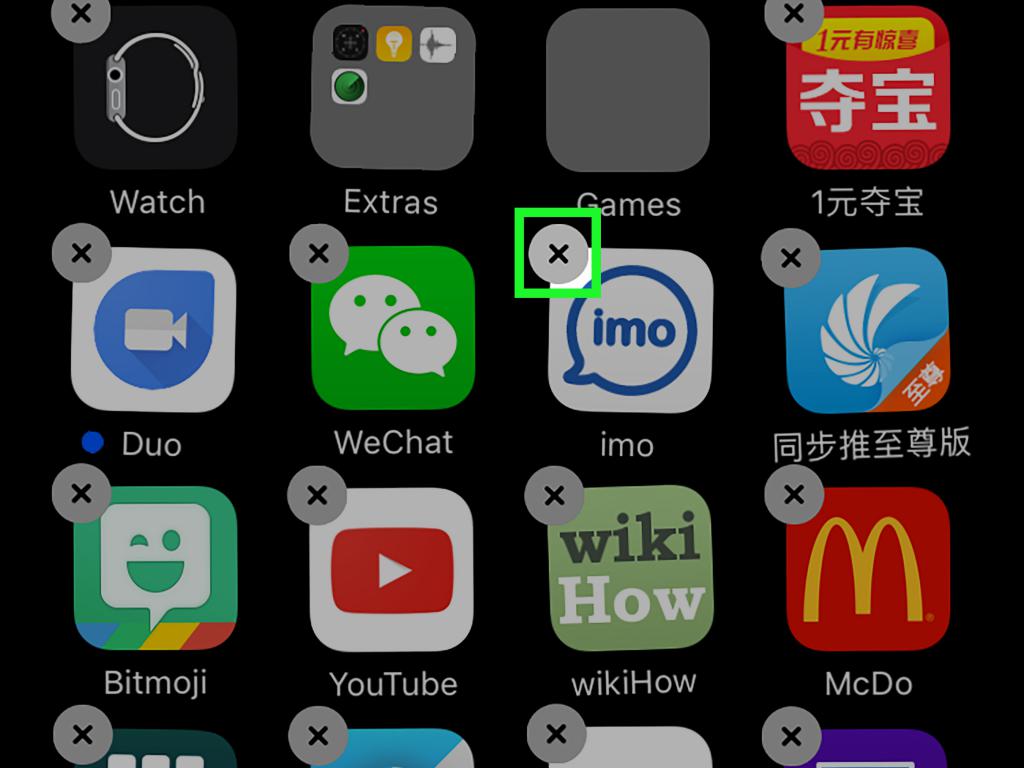
Вы увидите компас и слово Locating на экране устройства, так как используемый девайс отслеживает местоположение ваших устройств. Отобразится несколько вариантов, и вам потребуется включить «Отправить последнее местоположение». Это может быть единственный способ, как найти «Айфон», если он выключен. Теперь вы увидите карту ваших различных устройств.
Нажмите на нее, чтобы приблизить местоположение вашего потерянного смартфона. Теперь, когда вы нашли устройство, нажмите на него, и вы увидите несколько вариантов для дальнейших действий. Например, вы можете воспроизводить звук. Это полезно, если вы потеряли свой iPhone где-то дома, и звук вызова в нем отключен.

В зависимости от модели iPhone и версии iOS, вы можете переключить его в режим «Потерянный», который заблокирует устройство и передаст его местоположение либо выполнит блокировку и уведомит вас, когда оно будет найдено.
В худшем случае вы можете очистить свой iPhone, чтобы ваши данные не попадали в чужие руки.
Использование iCloud.com
Воспользуйтесь Mac или ПК и посетите ресурс iCloud.com. Войдите в систему, используя свой идентификатор Apple и пароль. Нажмите «Найти iPhone». Войдите снова с паролем и дождитесь нахождения устройств. Расположение гаджета будет обозначено зеленой точкой на карте.
Нажмите на зеленую точку, а затем щелкните рядом с именем устройства. Это увеличит масштаб его местоположения и позволит вам воспроизводить звук, активировать режим «Потерянный» или стереть данные. Это также относительно надежный способ, позволяющий найти «Айфон», если он выключен.
Что в таком случае делать?
Вы также можете определить, сколько осталось заряда батареи. Вы можете добавить свой номер, а также отправить сообщение для человека, который найдет iPhone.
Если вы предполагаете, что «Айфон» попал в чужие руки, вы можете заблокировать его, чтобы его нельзя было использовать, но он будет продолжать передавать свое местоположение. Кроме того, можно удалить все данные с него.
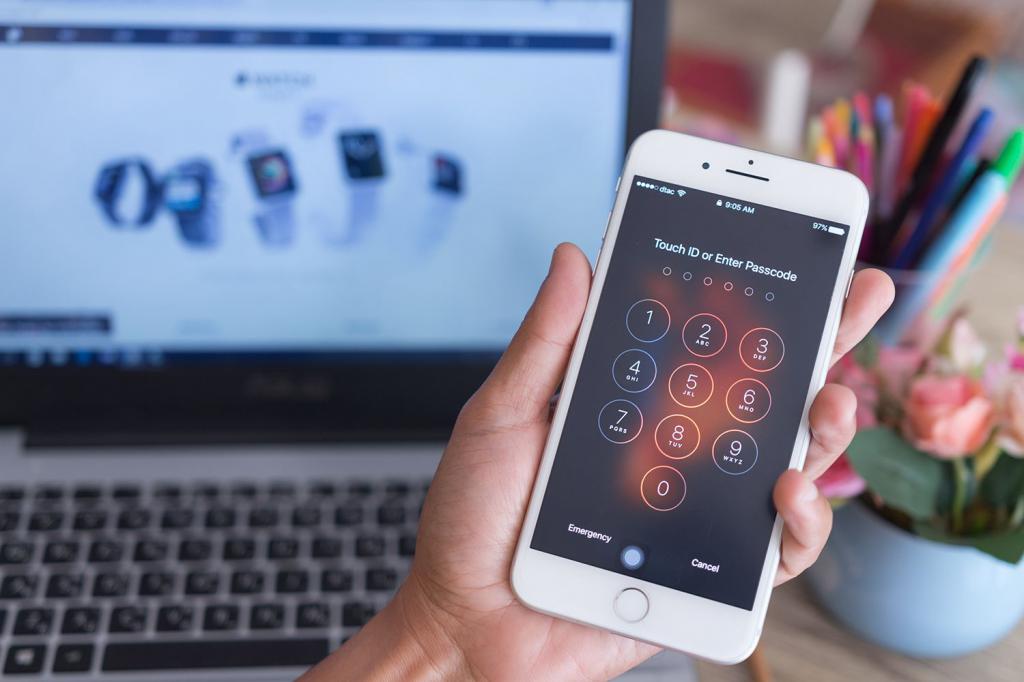
Если вы потеряли «Айфон», как найти его? Используйте указанные выше способы, если вы уверены, что просто где-то оставили гаджет.
То, что вам никогда не нужно делать — это пытаться самостоятельно искать iPhone, если вы уверены, что он попал в чужие руки. Были случаи, когда люди пытались обнаружить украденные телефоны с помощью Find My iPhone и становились жертвами преступлений. Но что делать, если потеряли «Айфон» и он отключен? Как найти его? Вы можете использовать информацию, предоставленную сервисом, чтобы помочь полиции найти ваше устройство.
Потерянный режим
Пока в вашем «Айфоне» имеется функционал Find My iPhone, вы сможете использовать режим Lost для его блокировки. Если это смартфон под управлением iOS 6 или более поздней версии, вы сможете отслеживать устройство, пока оно используется в ранее подключенной сети Wi-Fi. Таким образом, это не поможет найти «Айфон» через компьютер, если он выключен.
Если на вашем устройстве установлена функция Apple Paypal, она будет отключена, и все настроенные карты будут заблокированы. Когда вы найдете девайс, вы сможете повторно активировать сервисы через iCloud.

Включить режим Lost для блокировки вашего устройства можно так:
- Войдите в Find My iPhone в соответствии с приведенными выше инструкциями.
- Найдите устройство, которое вы хотите заблокировать, и нажмите на него.
- Нажмите «Потерянный режим».
- Следуйте инструкциям на экране.
- Вам будет предложено создать код доступа, если у вас его еще нет (на потерянном iPhone).
- Затем нужно ввести номер телефона, который появится на экране блокировки устройства. Это нужно для того случая, если ваш гаджет будет обнаружен добросовестным человеком, который может связаться с вами.
Что еще можно сделать?
Вы также можете добавить сообщение, передающее нашедшему информацию, что устройство потеряно, и попросить его связаться с вами по указанному номеру. После того как функция «Потерянный режим» будет включена, вы можете увидеть текущее местоположение вашего девайса и увидеть любое движение на карте. Это будет работать, даже если служба местоположения была отключена на устройстве (она будет временно включена автоматически).
Если ваш iPhone отключен, то режим Lost Mode начнет работать, как только он будет включен (сможет снова подключиться к сети). Если вам вернут смартфон обратно, вы сможете разблокировать его с помощью своего кода доступа.
Как найти iPhone, если он выключен или разряжен?
Если вы не заметили вовремя, что ваш телефон пропал, и вы подозреваете, что батарея уже разрядилась или кто-то, возможно, выключил ваш iPhone, имеется способ найти его благодаря функции «Отправить последнее местоположение». Это единственный способ найти «Айфон», если он выключен.
Существует возможность включить Send Last Location в Find My iPhone. При этом последнее известное местоположение вашего «Айфона» будет храниться в течение 24 часов после окончания работы аккумулятора. По умолчанию этот режим не включен, но когда вы открываете Find My iPhone, вы увидите предупреждение с просьбой включить его.
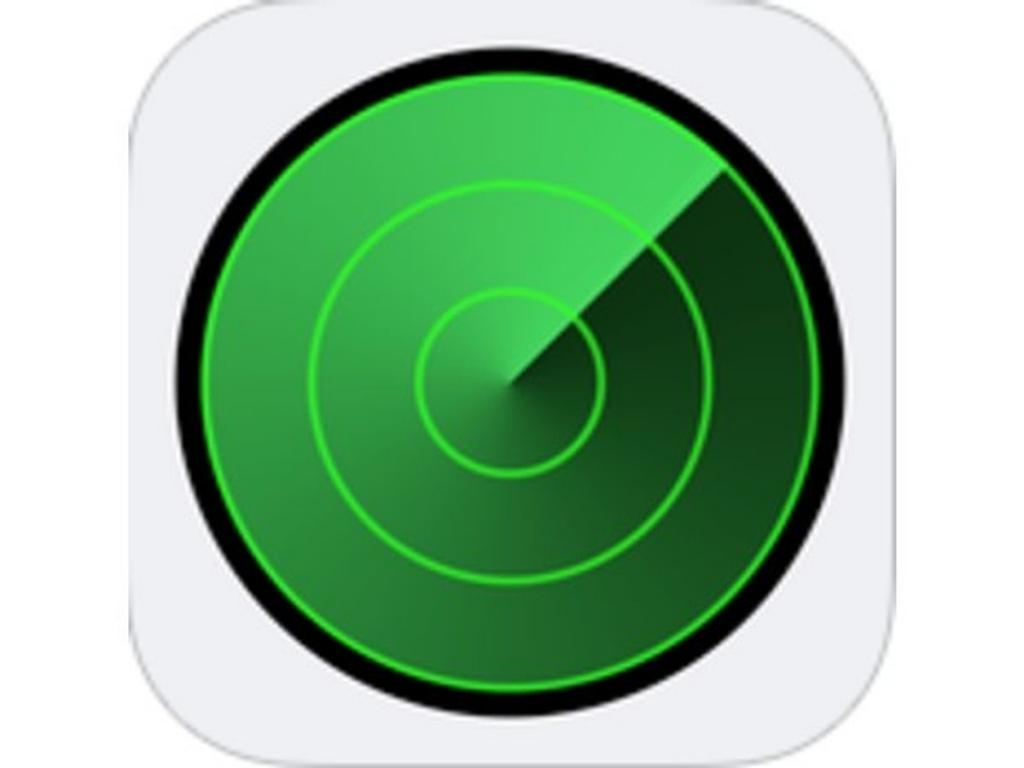
Если вы включили «Отправить последнее местоположение», вы сможете увидеть, где находился ваш iPhone, когда он разрядился или был отключен. Это, по крайней мере, указывает, было ли это в вашем офисе, в пабе, в который вы отправились после работы, или где-то еще (что может означать, что устройство было украдено или что вы оставили его в общественном транспорте).
Включить Send Last Location можно следующим образом:
- Нажмите «Настройки» — [Ваше имя].
- Выберите «Найти мой iPhone».
- Убедитесь, что для параметра «Найти мой iPhone» установлено значение «Вкл.».
- Установите «Отправить последнее местоположение» в положение «Вкл.».
Итак, вы потеряли «Айфон». Как найти, если он выключен? Как следует из вышесказанного, можно обнаружить только последнее расположение смартфона, когда он был еще включен. В настоящее время не удается выполнять поиск iPhone или iPad, которые отключены, однако, согласно докладу CNBC в ноябре 2016 года, Apple запатентовала технологию, которая позволила бы потерянному iPhone передавать информацию через функцию «Найти мой iPhone».
Как найти потерянный iPhone члена семьи
Если вы настроили Family Sharing, вы сможете найти устройство члена своей семьи, используя Find My iPhone. Вам необходимо будет указать его Apple ID и пароль, когда вы будете проходить шаги по поиску и блокировке смартфона.
Как защитить свои данные
Если вы проверите «Настройки» и обнаружите, что функционал Find My iPhone не включен, вы можете предпринять некоторые действия для защиты своих данных.
Отправьте сообщение на свой iPhone в надежде, что добросовестный человек найдет его и свяжется с вами.
Помимо этого, выполните и иные действия для защиты личных данных:
- Измените пароль, связанный с вашим Apple ID.
- Измените пароли для электронной почты, FaceBook, Twitter и любых других услуг, которые вы используете.
- Сообщите провайдеру мобильной сети, что ваш телефон потерян или украден, чтобы отключить учетную запись.
- Если у вас установлен Apple Pay, позвоните в свой банк и спросите, может ли ваша карта быть заблокирована. Несмотря на то, что доступ к сервису не осуществляется без вашего отпечатка пальца или пароля, лучше не рисковать.
- Сообщите об утере или похищении iPhone в полицию.
Как сообщить о краже смартфона?
Что делать, когда вы убедились, что у вас украли «Айфон» и выключили его? Как найти девайс в таком случае? Единственный способ – это обращение в правоохранительные органы. Как уже отмечено выше, самостоятельные попытки вернуть свое имущество могут быть опасны, даже если вы точно установили его местонахождение с помощью специальных сервисов.
Когда вы сообщаете о потерянном или украденном iPhone в полицию, вам необходимо будет предоставить им серийный номер вашего смартфона. Очевидно, у вас нет самого устройства, чтобы проверить его, но вы все равно сможете найти эту информацию. Посмотреть серийный номер iPhone можно одним из следующих способов:
- Если у вас установлен Find My iPhone, вы сможете найти серийный номер, выбрав «Настройки» — «Ваше имя» и нажав на соответствующее устройство. Вам нужно будет ввести свой пароль Apple ID, а также ответить на два секретных вопроса, которые вы ранее вносили в настройки.
- Если iPhone синхронизирован с iTunes, вы сможете найти серийный номер в этом приложении.
- Если у вас сохранилась оригинальная упаковка устройства, вы можете увидеть эти цифры рядом со штрих-кодом.
- Если у вас есть квитанция о покупке iPhone, серийный номер должен быть на ней.
Помимо этих данных, передайте полиции сведения о последнем известном расположении вашего аппарата, которое вам удалось установить.
Как настроить Find My iPhone
Выше отмечено, что делать, когда потерян «Айфон», и если он выключен, как найти его. Можно убедиться, что это может быть непросто.
Поэтому профилактика — лучшее лекарство. Если вам посчастливилось вернуть свой iPhone, несмотря на то, что в нем не была включена функция Find My iPhone, обязательно выполните эти настройки. Это поможет вам в будущем, если по какой-то причине вы снова не сможете найти ваш девайс.
Если вы еще не установили Find My iPhone, это следует сделать так:
- На вашем iPhone нажмите «Настройки».
- Нажмите на свое имя в верхней части списка, чтобы ввести iCloud (если на вашем телефоне установлена более старая версия iOS, выберите «Настройки» — iCloud).
- Прокрутите вниз до пункта «Найти мой iPhone» и нажмите «Вкл.».
- Включите приложение и отправьте последнее местоположение.
Как защитить свой iPhone от злоумышленников
Полезными будут несколько советов, позволяющих избежать потери информации при краже вашего iPhone. Если это произойдет, ваши данные не могут быть подвергнуты опасности:
- Установите блокировку экрана с кодом отключения длиной более четырех цифр.
- Создайте резервную копию своего iPhone, чтобы не потерять такие данные, как фотографии.
- Активируйте функционал «Найти мой iPhone».
Кроме того, будьте осторожны. Не разблокируйте iPhone публично, по крайней мере, на улице в людных местах. Не ходите с ним в руках в одиночку в темное время суток.
Большинство краж происходят по той причине, что вы оставляете свой телефон без присмотра. Помните о том, что главное — это ваша личная осторожность и предусмотрительность.
Как найти выключенный (разряженный) iPhone
В этом материале мы дадим несколько простых, но очень важных советов, благодаря которым вы сможете повысить уровень безопасности iPhone и без особых проблем отыскать его в критической ситуации. Что делать, если iPhone утерян и в нём разрядился аккумулятор?

Раньше простую звонилку можно было вернуть двумя способами: собственно позвонить на утерянный телефон и попросить нового владельца вернуть имущество или обратиться в правоохранительные органы, где по номеру IMEI через мобильного оператора возможно отследить трубку (мой хороший знакомый как раз так и вернул смартфон, правда без флешки и в очень убитом состоянии).
Сейчас же уровень безопасности смартфонов существенно повысился. Пароли, сканеры отпечатков пальцев и сетчатки глаз и целая куча софта по дистанционному отслеживанию и блокировке высокотехнологичного гаджета. iPhone, конечно, в этом плане впереди планеты всей, потому как просто найти на улице, перепрошить его и пользоваться не получится. Разумеется, если владелец всё грамотно настроил.
Для начала проверьте активацию функции «Найти iPhone», для чего:
1. Откройте Настройки → iCloud.

2. Убедитесь, что вы авторизованы в своей учётной записи Apple ID.

3. В разделе «Найти iPhone» функция должна быть включена.

Тут же убедитесь в том, что функция «Последняя геопозиция» активна (присутствует в iOS 8 и более свежих версиях системы). Именно она станет последней надеждой в случае, если аккумулятор разрядится. После разрядки устройство отправит на сервер Apple своё месторасположение.
Разумеется, для того, чтобы отследить месторасположение гаджета, необходимо постоянное наличие активного интернет-соединения. Есть один важный нюанс — Пункт управления без проблем открывается на заблокированном экране iPhone, а благодаря этому злоумышленник может активировать «Авиарежим» и, к примеру, отправить смартфон на донорство. В таком случае месторасположение также не будет определено. Чтобы этого не произошло, пройдите в Настройки → Пункт управления и деактивируйте переключатель напротив пункта «На заблокированном экране».

Если учесть все эти нюансы, то отыскать смартфон будет намного проще. Для обнаружения утерянного iPhone:
1. Пройдите в веб-версию iCloud.com на компьютере.

2. Введите данные Apple ID.
3. Откройте «Найти iPhone».

4. В верхней части дисплея выберите устройство.

После этого оно отобразится на карте. Обратите внимание на то, что тут же отображается время, когда данные последний раз отправлялись на сервер. Если отображается статус «Меньше минуты назад», то вам очень повезло и найти iPhone можно будет по горячим следам.

Apple Maps не очень информативны на территории постсоветского пространства, так что не забудьте в правом нижнем углу странички iCloud выбрать вместо стандартного вида «Спутник» или «Гибрид». Тогда на помощь подключатся снимки со спутников Google.

Если iPhone разрядился, то единственным способом ограничить работу iPhone станет «Режим пропажи». После его активации вам останется ввести номер телефона по которому с вами сможет связаться новый хозяин и сообщение.

После того, как iPhone будет подключён к сети, на заблокированном дисплее отобразится ваше сообщение.

Если же всё-таки смартфон не удастся вернуть, то обязательно выполните следующий перечень действий:
- заблокируйте SIM через своего мобильного оператора;
- измените пароль от учётной записи Apple ID и прочих сервисов, в которых вы были авторизованы со своего iPhone;
- пройдите в iCloud.com → Найти iPhone, затем выберите своё устройство и нажмите «Стереть iPhone».
- обязательно сообщите о пропаже своим родным и близким, дабы не было случаев вымогательств и прочих афер.
Смотрите также:
Самый простой способ поиска выключенного Айфона
С выходом 8-й версии мобильной операционной системы iOS, у владельцев «яблочных» гаджетов появился доступ к удивительной и очень полезной функции, задача которой сводится к отправке сообщения с указанием последнего местоположения гаджета перед его отключением.Чтобы функция сработала, ее нужно предварительно активировать. Делается это следующим образом.
Вы открываете Настройки Айфона, переходите в iCloud и включаете функцию “Найти iPhone”, если она деактивирована. Данная опция позволяет отслеживать утерянный смартфон при помощи других устройств. После этого вы кликаете по иконке “Найти iPhone” и активируете параметр Send Last Location, перетянув для этого ползунок в соответствующее положение.
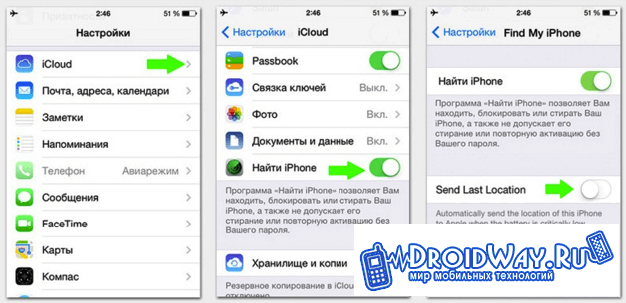
Информация о текущем или последнем зафиксированном местоположении Айфона будет отправляться в соответствующий раздел сервиса iCloud.com, благодаря чему вы будете знать, где находится iPhone, даже если он разрядится или кто-нибудь его намеренно отключит.
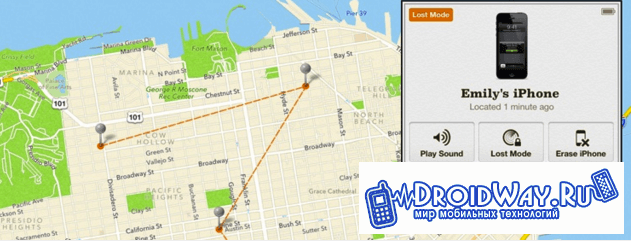
Поиск Айфона через приложение
Компания Apple предлагает альтернативный вариант поиска, выключенного Айфона – с помощью приложения Find My Phone. Загрузите его из официального AppStore на любой «яблочный» гаджет, авторизуйтесь под своими данными (Apple ID).
Приложение покажет список всех устройств, привязанных к этой учетной записи. Кликните по иконке отключенного Айфона, и система оповестит о его последнем известном местоположении.
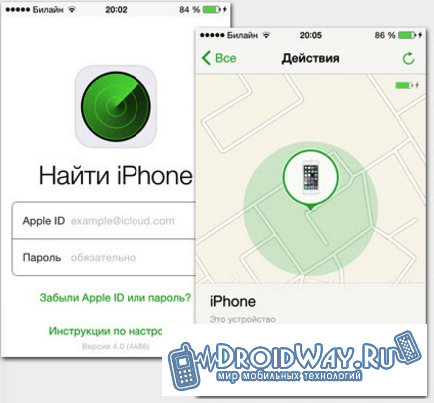
Здесь же можно отправить сообщение на утерянный телефон (отобразится при первом включении), удалить хранящиеся в его памяти данные и выполнить другие доступные функции.
Других функций, предполагающих возможность поиска, выключенного Айфона, нет. Если приложение “Найти iPhone” было отключено и/или смартфон не был привязан к Apple ID, узнать о местонахождении гаджета собственными силами не получится – придется обращаться к помощи правоохранительных органов и пытаться решить проблему с задействованием их ресурсов, поэтому будьте бдительны, внимательны и осторожны.
В чем суть отключения или отключения функции «Найти мой iPhone»? Если вы говорите безопасность, вы правы! Но как насчет отключения «найти мой iPhone» без пароля или использования вашего Apple ID? Это новшество для некоторых пользователей или невозможно. Однако, помимо соображений безопасности, по другим причинам может потребоваться отключить функцию «найди мой iPhone» без использования пароля.
Apple добавляет функцию «найди мой iPhone» в целях безопасности.Ваш iPhone может быть украден. Если это произойдет, защита вашей важной информации станет первостепенной задачей, и эта функция даст вам возможность сделать это без пароля.
Еще одна причина, по которой отключение «найди мой iPhone» присутствует в iPhone, иногда вам может потребоваться заменить iPhone на Apple, и вам потребуется отключить или отключить эту функцию.
Как отключить функцию «Найди мой iPhone» без пароля iCloud
1Выберите «Найти мой iPhone» без пароля на любом устройстве iDevice
.Возможно, вы не сможете отключить функцию «Найти мой iPhone» без пароля.Тем не менее, с iMyFone LockWiper это может быть намного проще для вас. Если вы забыли пароль для своей учетной записи Apple ID или iCloud, вы можете использовать LockWiper, чтобы удалить его без проблем.
85 000 000+ Загрузки
Get LockWiper легко удаляет Apple ID
- Отключите функцию «Найти мой iPhone» с любого активированного устройства iOS без пароля iCloud. Учетная запись
- iCloud и Apple ID также будут удалены.
- Ваш iPhone не будет связан или отслежен предыдущей учетной записью iCloud.
- Вы можете пользоваться всеми услугами iCloud и функциями iOS, когда функция «Найти мой iPhone» отключена.
- Полная самостоятельная программа, для которой требуется всего несколько щелчков мышью и несколько минут.
Попробуй бесплатно Попробуй бесплатно
шагов к выключению Find My iPhone с помощью LockWiper
Шаг 1. Загрузите, установите и запустите iMyFone LockWiper на компьютере Mac или Windows и подключите iPhone к компьютеру.
Шаг 2. Выберите режим « Разблокировать Apple ID » в главном интерфейсе и нажмите кнопку « Начать разблокировать ».
Шаг 3. Следуйте инструкциям на экране, чтобы сбросить все настройки на вашем iPhone. Когда ваш iPhone перезагрузится, LockWiper начнет отключать функцию «Найти мой iPhone» и удалить учетную запись iCloud с вашего устройства. Это займет у вас менее 5 минут.
Попробуй бесплатно Попробуй бесплатно
2Выключите «Найди мой iPhone» на iOS 7 без пароля
Вам не нужно применять пароль Apple при попытке отключить функцию «найди мой iPhone» на устройстве iOS 7.Большинство пользователей знакомы со своим устройством, запрашивающим пароль при выполнении задачи восстановления iPhone, но есть ошибка, которая позволяет отключить функцию без использования пароля. Найдите это ниже.
Шаг 1. Перейдите в настройки iCloud.
Шаг 2. Нажмите «Удалить учетную запись» и переключите, чтобы отключить «Найти мой iPhone».
Шаг 3: Окно запросит пароль, нажмите кнопку питания и выключите ваш iPhone.
Шаг 4. Перезагрузите устройство.
Шаг 5. Вернитесь в настройки iCloud.
Шаг 6. Нажмите «Удалить учетную запись», чтобы отключить функцию «Найти мой iPhone».
Шаг 7: Готово.
Для большей ясности вы можете посмотреть учебное видео на YouTube. Но, поскольку таких видео на YouTube много, ссылка здесь поможет быстро понять, как отключить функцию «найди мой iPhone». Проверьте это:
3DSable «Найди мой iPhone» на iOS 10 без пароля
Если вы используете iOS 10, также возможно отключить «найти мой iPhone» без вашего пароля Apple.Следуйте инструкциям ниже, чтобы сделать это.
Шаг 1. Откройте настройки в учетной записи iCloud.
Шаг 2. Удалите существующий пароль и введите любой код.
Шаг 3: Нажмите ОК.
Шаг 4. Когда появляется сообщение об ошибке, касающееся неверного пароля и идентификатора, нажмите кнопку ОК.
Шаг 5. Найдите «Отмена» сверху и нажмите.
Шаг 6: Когда появится страница iCloud, нажмите «Аккаунт».
Шаг 7: удалите описание, затем нажмите OK.
Шаг 8. После возврата на главную страницу iCloud функция «найди мой iPhone» была бы отключена.
Это все. Если вы хотите посмотреть видео на YouTube, в котором описано, как отключить функцию «найди мой iPhone» без пароля, перейдите сюда:
iMyFone LockWiper — единственный инструмент, который может эффективно отключить функцию «Найти мой iPhone», даже если пароль учетной записи iCloud забыт. Это работает для большинства устройств iOS. Вы должны получить копию iMyFone LockWiper, чтобы удалить любую нежелательную блокировку на вашем устройстве iOS.
Попробуй бесплатно Попробуй бесплатно
,9to5Mac доставляет вам JustAnswer: Соединитесь 1-на-1 с экспертом по поддержке Apple, чтобы получить пошаговую помощь по телефону или через онлайн-чат, 24/7. Попробуй это сейчас.
Apple уже давно предоставляет способ отследить потерянное устройство с помощью Find My iPhone. Вместе с iOS 13 и macOS Catalina платформа Apple Find My iPhone переименовывается в «Find My». Вот все, что вам нужно знать.
Новое приложение Find My доступно в iOS 13 и macOS Catalina и интегрирует приложение «Find My Friends». Это означает, что вы можете отслеживать не только все свои устройства, но и друзей, с которыми вы делитесь местоположением.
Одной из основных функций приложения Find My является поддержка поиска устройств, даже когда они находятся в автономном режиме. Это означает, что если вы потеряете свое устройство Apple, вы все равно сможете найти его, даже если оно не в сети.
Вот как Apple описывает поддержку автономного определения местоположения в новом приложении Find My:
Найдите отсутствующее устройство, даже если оно не подключено к Wi-Fi или сотовой сети с использованием краудсорсинга.Когда вы помечаете ваше устройство как отсутствующее, а другое устройство пользователя Apple находится рядом, оно может обнаружить сигнал Bluetooth вашего устройства и сообщить вам о его местонахождении. Он полностью анонимный и зашифрованный сквозной, поэтому конфиденциальность каждого человека защищена.
Однако, как часть системы конфиденциальности Find My, существует одно непредвиденное обстоятельство. Чтобы разблокировать местоположение потерянного устройства, вы должны владеть другим устройством Apple. Это потому, что второй продукт Apple — это тот, который содержит ключ для расшифровки местоположения автономного устройства.
Каждое из ваших устройств Apple испускает постоянно меняющийся ключ, который получают близлежащие устройства Apple. По сути, каждое устройство превращается в маяк, и все устройства отскакивают друг от друга. Соседние устройства Apple загружают местоположение вашего устройства в полностью зашифрованном виде, что позволяет вам отслеживать его, даже если оно находится в автономном режиме.
В отчете от Wired , опубликованном ранее в этом году, рассказывалось, как Find My будет работать в реальном мире, сохраняя при этом конфиденциальность:
Когда вы хотите найти свой украденный ноутбук, вы переключаетесь на второе устройство Apple, скажем, на iPad, которое содержит тот же закрытый ключ, что и ноутбук, и сгенерировало ту же серию вращающихся открытых ключей.Когда вы нажимаете кнопку, чтобы найти свой ноутбук, iPad загружает в Apple тот же хеш-код открытого ключа, что и идентификатор, чтобы Apple могла выполнять поиск по миллионам и миллионам сохраненных зашифрованных местоположений и находить соответствующий хеш.
Как найти устройство с помощью Find My в iOS 13 и macOS Catalina
- Откройте приложение «Найди меня» на устройстве Apple
- Нажмите вкладку «Устройства» внизу
- Найдите ваше устройство в списке и карту
- Нажмите на него, и вы сможете воспроизвести звук, отметить его как потерянный и стереть
На приведенном выше снимке экрана MacBook Air находится в автономном режиме, но все еще выглядит как обычно из-за новых возможностей в iOS 13 и macOS Catalina.Таким образом, большинство людей, вероятно, даже не заметят, что происходит за кулисами в приложении Find My — но они, безусловно, будут благодарны за это.
То, что Apple сделала с этим новым приложением Find My — в частности, возможность отслеживать автономные устройства — не что иное, как замечательное. Еще более примечательно, что Apple удалось сделать это таким образом, чтобы полностью защитить конфиденциальность пользователя.
В идеале, автономная поддержка Find My еще больше усилит ситуации, в которых вы сможете найти потерянное устройство.Стоит также дальше отпугивать воров от
У вас есть какие-нибудь заметные истории успеха от использования Find My iPhone или нового приложения Find My? Дайте нам знать, в комментариях.
9to5Mac доставляет вам JustAnswer: Соединитесь 1-на-1 с экспертом по поддержке Apple, чтобы получить пошаговую помощь по телефону или через онлайн-чат, 24/7. Получите доступ к тысячам проверенных специалистов службы поддержки Mac. Особенности включают в себя: Mac, iPod, iPhone, iPad, iTunes и многое другое. Попробуй это сейчас.
FTC: Мы используем автоматические партнерские ссылки для заработка. Больше.
Проверьте 9to5Mac на YouTube, чтобы узнать больше новостей Apple:
,
Как проверить, разблокирован iPhone или нет
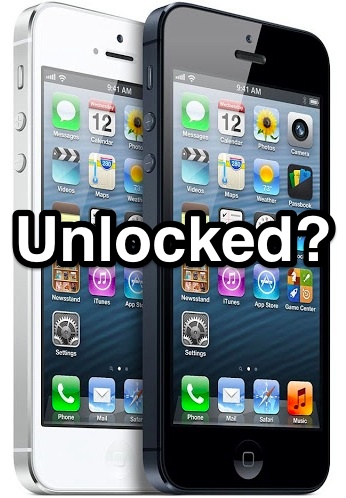
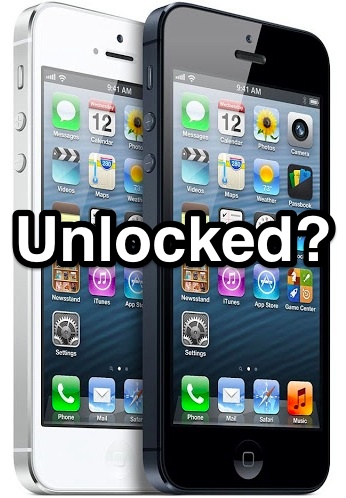 Разблокированный iPhone означает, что он может использовать любую сотовую сеть, если у вас есть совместимая SIM-карта оператора. Благодаря этому разблокированные айфоны являются более ценными и востребованными как для местных, так и для международных пользователей, поскольку они позволяют вам использовать любого оператора GSM, будь то дома или за границей, просто заменяя SIM-карты. Но как узнать, разблокирован ли iPhone или нет? Обычно вы не можете сказать, просто взглянув на него, но мы покажем вам, как узнать, разблокировано ли устройство на заводе или нет, используя один из трех методов.Если вы планируете поездку за границу, вы должны проверить перед отъездом. Точно так же, если вы планируете купить или продать iPhone, вы должны проверить, разблокирован ли он или нет, до завершения транзакции.
Разблокированный iPhone означает, что он может использовать любую сотовую сеть, если у вас есть совместимая SIM-карта оператора. Благодаря этому разблокированные айфоны являются более ценными и востребованными как для местных, так и для международных пользователей, поскольку они позволяют вам использовать любого оператора GSM, будь то дома или за границей, просто заменяя SIM-карты. Но как узнать, разблокирован ли iPhone или нет? Обычно вы не можете сказать, просто взглянув на него, но мы покажем вам, как узнать, разблокировано ли устройство на заводе или нет, используя один из трех методов.Если вы планируете поездку за границу, вы должны проверить перед отъездом. Точно так же, если вы планируете купить или продать iPhone, вы должны проверить, разблокирован ли он или нет, до завершения транзакции.
Во-первых, вот несколько безопасных предположений: если iPhone был куплен по контракту, он, вероятно, останется заблокированным для этого оператора. Исключением является то, что если iPhone был разблокирован провайдером вручную (многие операторы CDMA разблокируют слот для SIM-карты на моделях iPhone, даже если он заключил договор, вам просто нужно спросить), или если iPhone расторг контракт и устройство был разблокирован по запросу, например, вы можете сделать с AT & T.С другой стороны, если вы знаете, что iPhone был куплен разблокированным у Apple по полной цене, вам не нужно ничего делать, кроме как заменить любую SIM-карту, которую вы хотите использовать.
Давайте начнем с трех простых способов проверить состояние разблокировки любого iPhone:
Способ 1. Самый простой способ проверить, разблокирован ли iPhone: SIM-карты
Самый простой способ определить, разблокирован iPhone или нет, — это заменить SIM-карту другого провайдера GSM, подождать минуту или две и посмотреть, получит ли iPhone услугу.Это все, что вам нужно сделать, но это предполагает, что у вас есть доступ к другой GSM SIM-карте. Например, в США вы можете проверить, разблокирован ли iPhone AT & T, просто одолжив SIM-карту T-Mobile, поместив ее в iPhone и посмотрев, получает ли устройство обслуживание. Используйте SIM-карту друзей или посетите магазин T-Mobile, и они смогут проверить вас. Если у вас нет доступа к SIM-картам другого поставщика, вы также можете проверить это через Интернет, используя следующий метод.
Способ 2. Проверка состояния разблокировки iPhone с помощью веб-службы
У вас нет SIM-карты другого оператора? Ничего страшного, вы можете использовать бесплатный веб-сервис под названием IMEI Info для проверки состояния разблокировки iPhone, но есть одна загвоздка; Вы должны использовать учетную запись Facebook и нажать кнопку «Мне нравится», чтобы фактически определить, заблокировано или разблокировано устройство.Если вы согласны, услуга чрезвычайно проста в использовании:
- Найдите номер IMEI для iPhone, набрав на телефоне * # 06 # — для набора этого номера услуга сотовой связи не требуется, просто нужно включить iPhone. Если трюк * # 06 # не работает, вы также можете найти IMEI из iTunes, на задней панели iPhone 5, в слоте для SIM-карты устройства или через сам iPhone, как описано здесь
- Зайдите на сайт IMEI.info
- Введите номер IMEI устройства точно так, как показано, нажмите «Проверить», затем на следующем экране выберите большую зеленую кнопку «SIMLOCK & WARRANTY» под заголовком «Бесплатные проверки», а затем кнопку «Мне нравится» в соответствии с запросом
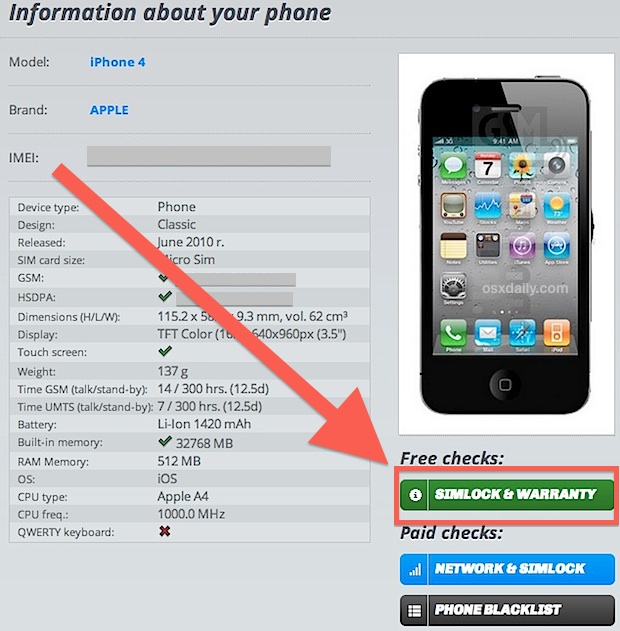
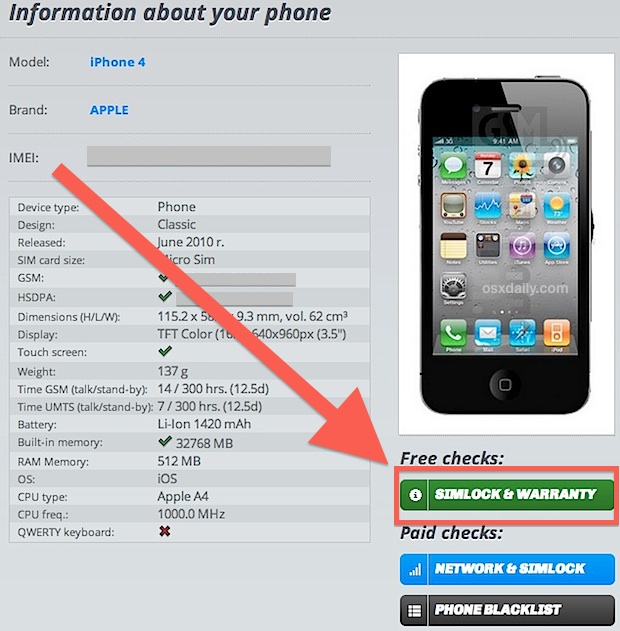
После того, как вы нажмете кнопку «SIMLOCK», вам придется «Нравится» сервис IMEI на Facebook, чтобы фактически получить статус разблокировки iPhone.Это может занять минуту или два, когда к серверу обращаются, где проверяются номера IMEI. Когда вы закончите, вы найдете статус iPhone, а также некоторую другую информацию:
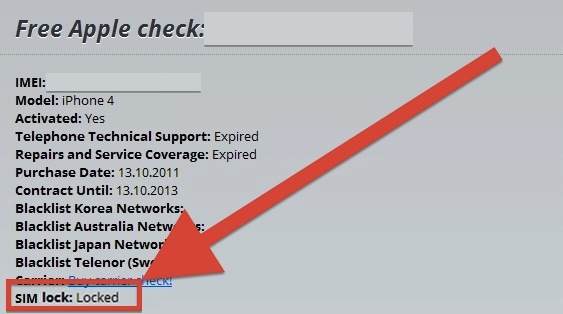
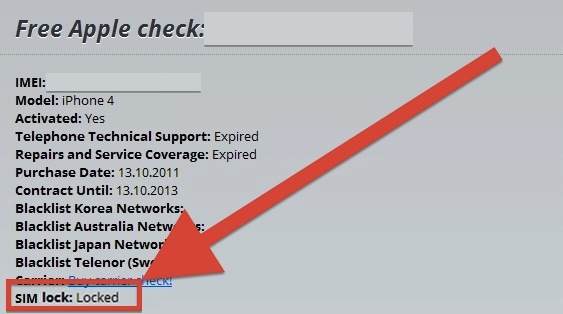
IMEI.info имеет ограничение для проверки до трех номеров IMEI в день, это ограничение основано на IP, а не на cookie, поэтому вам нужно будет использовать прокси или VPN, если вы хотите выйти за пределы этого ограничения для по той или иной причине. И да, IMEI Info также найдет статус разблокировки телефонов Android и других устройств, даже устаревших немых телефонов прошлых лет.
Метод3. Проверка состояния разблокировки с помощью iTunes путем восстановления
Один из последних методов проверки состояния разблокировки iPhone — сброс до заводских настроек по умолчанию и восстановление через iTunes при подключении устройства к ПК. Если вы видите знакомое сообщение «Поздравляем, iPhone разблокирован», вы знаете, что iPhone разблокирован:
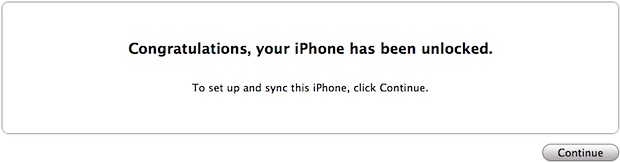
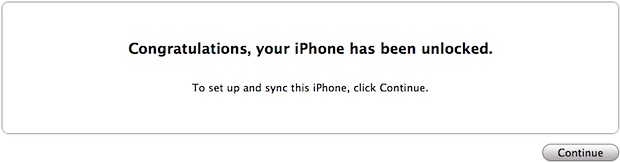
Это сообщение вы увидите, если вы прошли через бесплатные методы разблокировки, предлагаемые AT & T после окончания контракта, или если вы запросили разблокировку SIM-карты через Verizon или Sprint, находясь в контракте.
Родственные
,Как проверить, включен ли WiFi в iOS Swift 2?
Переполнение стека- Товары
- Клиенты
- Случаи использования
- Переполнение стека Публичные вопросы и ответы
- Команды Частные вопросы и ответы для вашей команды
- предприятие Частные вопросы и ответы для вашего предприятия
- работы Программирование и связанные с ним технические возможности карьерного роста
- Талант Нанимать технический талант
- реклама Связаться с разработчиками по всему миру
Загрузка…
- Авторизоваться зарегистрироваться